<네이버 서치어드바이저>
안녕하세요. 바삭하게 정보를 공유해 드리는 김바삭입니다.^^
요즘 블로그 많이들 하고 계시는데요.
본업 외, 따로 부업으로 블로그 수익을 생각하시는 분들이 많으신 것 같습니다.
오늘은 그중 티스토리 블로그를 네이버 서치 어드바이저에 가입하는 방법에 대해
얘기 나눠 보려고 해요.
차근차근 따라 하시면 되겠습니다.^^

먼저 네이버에 서치어드바이저 검색해서 위 화면으로 진입합니다.
그리고 로그인하세요.

자신의 블로그 URL을 입력해 줍니다.
오른쪽 다음을 클릭해 주세요.

밑에 html 태그를 드레그 하여 복사해 줍니다.
여기서 중요!!!!!! 실수로 소유확인 클릭하시면 아직 안돼요.
일단 드레그 하시고 복사까지만 하시면 됩니다.

티스토리 블로그로 넘어와서 꾸미기 -> 스킨편집 순으로 들어갑니다.
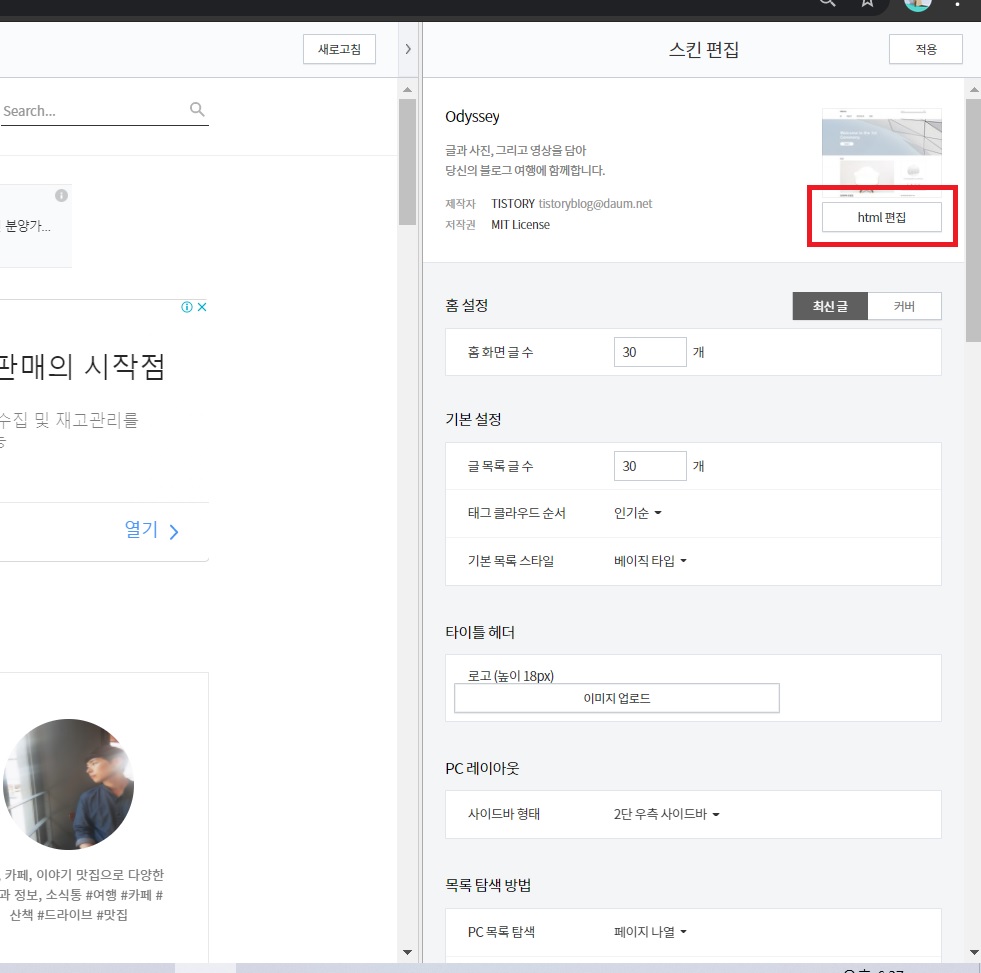
html 클릭해 주시고요.

자세히 보시면 < head >가 위아래로 두 개가 있습니다.
그 사이에 메타태그 복사한 걸 붙여 넣어줍니다.
그리고 적용 눌러 주시고요. F5 새로고침 한번 해주세요.

웹 마스터도구로 돌아와 이제 드디어 소유확인~~

보안문자 틀리지 않게 잘 입력해 주시고요.

소유확인 완료 메시지가 뜹니다.

소유 확인되면 이 화면으로 넘어가는데요.
자신이 등록한 URL 표시 클릭해 줍니다.

이제 여기서 rss와 sitemap.xml을 순서대로 입력해야 합니다.
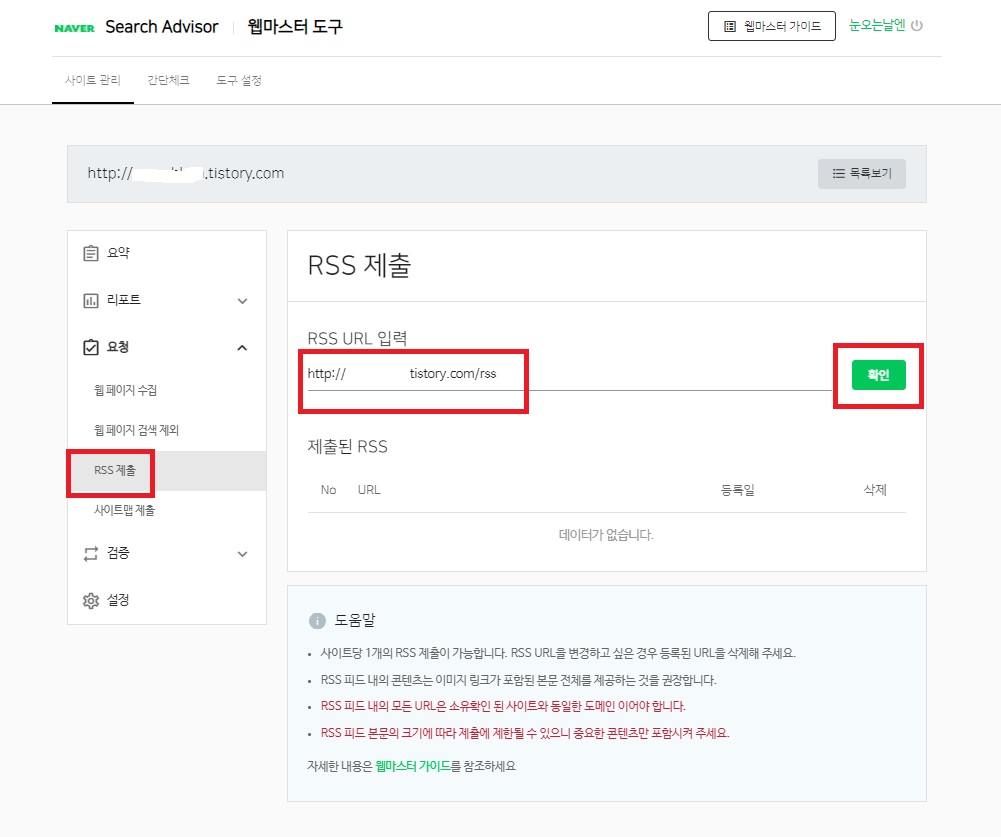
먼저 자신의 URL 입력해 주시고 그 뒤에 /rss 입력해 주시면 되는데 필히 소문자여야 합니다.
그리고 확인~

맞게 입력하셨다면 사진처럼 밑에 뜰 거고요.
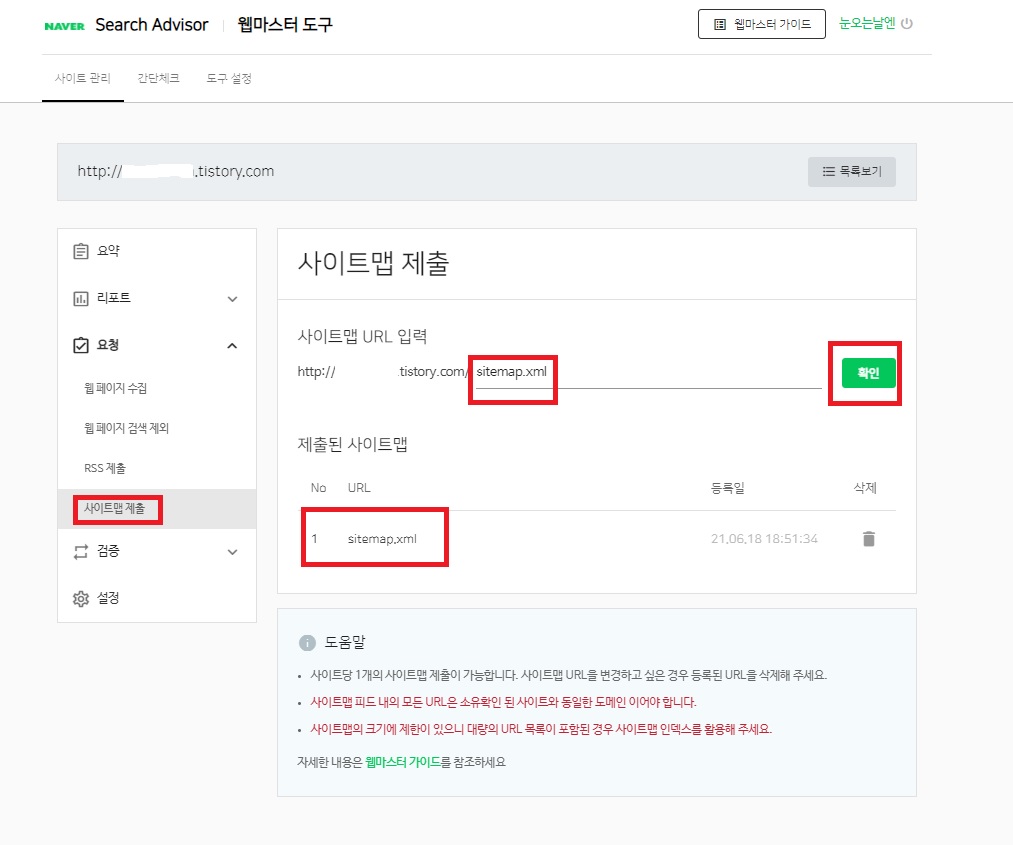
그다음 sitemap.xml 제출 부분입니다.
이미 나와있는 자신의 URL 뒤에 /sitemap.xml이라고 입력해 준다음
확인 클릭~
그럼 밑에 저렇게 나옵니다.
그럼 이제 끝난 거고요.

마지막 확인차 티스토리 블로그로 돌아와 관리에서 블로그 들어가 보면
하단 쪽에 저렇게 나오게 됩니다. 그럼 이제 완성입니다.
아마 며칠 걸릴 겁니다. 정확한 기간은 모르지만 중간중간 네이버 들어가셔서
확인해 보시면 될 듯하네요.
이상으로 네이버 서치어드바이저 티스토리 블로그 등록 방법에 대해 알아보았습니다.
모두들 잘 되셔서 좋은 결과 있으시길 바랄게요~~^^

'김바삭의 블로그 사용 팁' 카테고리의 다른 글
| [구글 애널리틱스] 티스토리 블로그 구글 애널리틱스 연동 및 사용방법 (2) | 2021.06.30 |
|---|---|
| [텐핑] 티스토리 블로그 텐핑 광고 모바일 버전 설치 (0) | 2021.06.23 |
| [구글 애드센스] 티스토리 블로그 구글 애드센스에 가입 승인 연동시키기 (2) | 2021.06.15 |
| [쿠팡 파트너스]쿠팡 파트너스 광고 가입하는 방법 광고수익 : 추천인 AF7889367 (0) | 2021.06.10 |
| [빙(bing)] 빙(bing)사이트에 티스토리 블로그 연동 노출시키기 (0) | 2021.06.10 |